Как да възстановите функцията за последната известна добра конфигурация в Windows 8.1
Както знаете, Winaero винаги е фокусиран върху подобряването на използваемостта на технологиите и особено на Windows. Ако обичате нещо специално в Windows или в някое друго приложение или услуга, която вече не е достъпна или премахната, винаги търся решения на вашите проблеми и споделям корекции и заобиколни решения. Наскоро представих a уникален сайт, който съживи десктоп джаджи и странична лента, заедно със снимки на екрана на всички тях, сподели ексклузивен урок за как да възстановите липсващата функция на куфарчето и показа как да отключите Възможност за фиксиране на началния екран за всички файлове. В тази статия бих искал да споделя с вас нов начин, който открих за отключване на функцията за последната известна добра конфигурация в Windows 8.1 и Windows 8, която Microsoft мълчаливо деактивира. Позволете ми да обясня защо може да имате нужда от него.
Реклама
Windows 8 и неговият наследник, Windows 8.1, имат повече вградена автоматична диагностика от всяка предишна версия на Windows за проверка на проблеми, свързани със зареждането, и автоматичното им поправяне. Ремонтът при стартиране често започва сам, когато Windows не успее да се стартира. Освен това има
функции като Нулиране и Обновяване които значително улесняват възстановяването на системата в здравословно състояние чрез автоматизиране на цялата процедура. Но понякога тези функции са излишни.Да предположим, че сте инсталирали лош драйвер на устройство по невнимание (например някакъв драйвер на трета страна за флашване на вашия телефон) или някакъв софтуерен драйвер и той е започнал да причинява BSOD по време на зареждане. Или може би сте инсталирали неправилна версия на конкретен драйвер, която не е напълно съвместима. Ако грешка в синия екран започне да се случва веднага след като сте направили нещо подобно, тогава определено знаете какво се е счупило вашия компютър и бихте искали да го поправите бързо, без да възстановявате цялата си система с помощта на System Restore, камо ли Нулиране/Опресняване. Въпреки че нововъведените функции са полезни за автоматизиране на възстановяването на цялата система, те също могат да отнемат много време.
В предишни версии на Windows имаше изключително полезна функция, наречена Последната позната добра конфигурация което ви позволи бързо да коригирате повредена хардуерна конфигурация на системния регистър към тази, когато Windows за последно се зареди правилно. Беше много удобно в ситуацията, която описах по-горе. Последната известна добра конфигурация съхранява копие на ключа HKEY_LOCAL_MACHINE\SYSTEM\CurrentControlSet, който съдържа информация за всички услуги и драйвери на Windows.
Избирането на последната известна добра конфигурация при стартиране от опциите на F8 направи 2 неща:
- Възстановява хардуерната конфигурация в набора за контрол на системния регистър, обозначен с ключа LastKnownGood вместо по подразбиране
- Възстановява и драйверите на устройствата от последната работеща конфигурация, ако новоинсталиран драйвер на устройството направи Windows незареждащ се
В полза на новите допълнения тази прекрасна функция беше деактивирана в Windows 8.1 и Windows 8. Вълнуващата новина е, че все още можете да го активирате! Нека видим как може да се направи.
- Отворете редактора на системния регистър (виж как).
- Отидете до следния ключ:
HKEY_LOCAL_MACHINE\SYSTEM\CurrentControlSet\Control\Session Manager\Configuration Manager
Съвет: Можете достъп до всеки желан ключ на системния регистър с едно щракване.
- Създайте нов DWORD стойност при извикания по-горе клавиш BackupCount като щракнете с десния бутон в десния панел и изберете Нов -> DWORD стойност (32-битова) и задайте стойността му на 1 или 2, в зависимост от броя на архивите, които искате да съхраните в системния регистър. Препоръчвам стойност 2. Ако BackupCount стойността вече съществува, след което просто щракнете двукратно върху нея и задайте стойността й на 2.
- Сега трябва да създадете подключ. Щракнете с десния бутон върху "Диспечер на конфигурациите" ключ в левия панел и изберете Нов -> Извикан ключ LastKnownGood. След това създайте нов DWORD стойност в десния панел извика Разрешено и го задайте на 1 (0 означава деактивирано, 1 означава активирано).
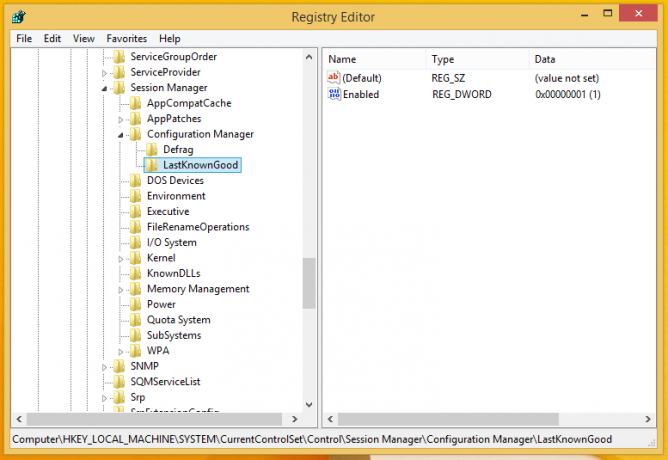
Сега функцията за последната известна добра конфигурация е активирана и ще започне да архивира вашия клон на системния регистър HKEY_LOCAL_MACHINE\SYSTEM\CurrentControlSet при всяко успешно стартиране.
Как да получите достъп до последната известна добра конфигурация в Windows 8.1
За да получите достъп до последната известна добра конфигурация в Windows 8.1, изпълнете следната команда в команден ред с повишени стойности:
BCDEdit /SET "{Current}" BootMenuPolicy Legacy
Бакшиш: Вижте всички възможни начини за отваряне на команден ред с повишени стойности в Windows
Горната команда ще позволи достъп до обикновеното наследено меню за зареждане чрез клавиша F8.

Като алтернатива можете също да накарате менюто за зареждане да се показва при всяко зареждане със следната команда:
BCDEdit /SET "{bootmgr}" показва менюто за стартиране да
Забележка: Можете да контролирате всички скрити опции bcdedit с моя изключителен инструмент, Тунер за стартиране на потребителския интерфейс.

Тунер за стартиране на потребителския интерфейс Ви предоставя пълен контрол върху диспечера за зареждане в Windows 8 и Windows 8.1. Също така може да откриете много скрити тайни команди, споделени в нашия съобщение в блога на приложението Boot UI Tuner.

